情報ツールは、マップに関するコンテキスト情報を視覚的に提供します。 このツールは、場所に関する主要インジケーターと概要情報を表し、以下のような場所に基づく質問に回答できます。
- 避難区域内の世帯数はいくつですか?
- 特定の郵便番号区域内の平均世帯規模は何人ですか?
- 敷地から 10 分以内にある近傍のタイプは何ですか?
- エリアでは、食料品にいくら支出していますか?
ArcGIS for SharePoint では、人口数、年齢分布、収入レベルなどの人口統計データ カテゴリーから選択できます。これを使用し、マップにコンテキストを追加できます。 情報カードはマップの隅に表示されます。
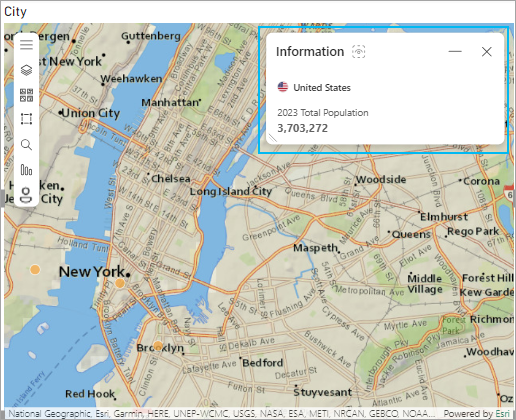
情報カードは対話的であり、マップの操作に応じてカードのコンテンツが更新されます。 マップ上で 1 つ以上の位置を選択すると、情報カードが更新され、選択した人口統計データ カテゴリーに関する情報が表示されます。 位置が選択されていない場合は、マップ上に現在表示されている地域全体の情報が情報カードに表示されます。
情報カードは構成可能です。 データ カテゴリーの中から選択でき、選択した地域の距離または時間パラメーターを設定してデータをフィルターできます。
情報カードをマップに追加するには、次の手順を実行します。
- マップ ツールから [解析]
 をクリックします。
をクリックします。解析ツールが表示されます。 デフォルトでは [計測] タブが開いています。
- [情報ツール] タブ
 をクリックします。
をクリックします。[情報ツール] ウィンドウが表示されます。
- 必要に応じて、次のいずれかの操作を行います。

- サンプル エリアやポイントの距離を選択するには、[選択設定] セクションを展開します。
- [変数の選択] セクションを展開し、国または地域別にデータ カテゴリー変数を選択するか、検索します。
ヒント:
他のカテゴリーの利用可否は、選択した国によって異なります。
- 次のいずれかの手順を実行し、情報カードに変数を追加します。
- [国または地域] ドロップダウン メニューから国を選択します。
- [すべての変数を検索] テキスト ボックスに 1 つ以上のキーワードを入力します。 キーワードに一致するデータ コレクションのリストが表示されます。
- 必要に応じ、データ カテゴリーをクリックし、データ コレクションのリストを絞り込みます。
- 変数のチェックボックスをオンにすると、その変数を情報カードとしてマップに追加できます。
情報カードがマップに追加されます。 マップ上でフィーチャが選択されていない場合、情報カードにはマップ上に現在表示されている地域の属性が表示されます。 マップ上の 1 つ以上のフィーチャを選択すると、カードが更新され、選択したフィーチャの半径 20 マイル以内にある関連情報が表示されます。 これがデフォルトです。
同じデータ コレクションまたは異なるデータ コレクションの変数が、同じ情報カードにグループ化されて表示されます。 たとえば、2023 Key Demographic Indicators (Esri) および Total Population (Key Global Facts) データ コレクションから複数の変数を追加した場合、すべての変数が同じカードに表示されます。
- 複数のデータ コレクションを含むカードで、カード上でコレクションをドラッグして順序を並べ替えることができます。 コレクションを削除するには、削除ボタン
 をクリックします。
をクリックします。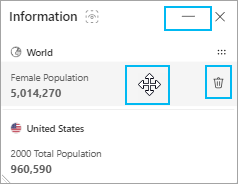
- [最小化]
 をクリックし、カードを最小化します。
をクリックし、カードを最小化します。カードが、マップ上の情報ツール アイコンに最小化されます。 アイコンをクリックすると、カードが最大化されます。
ヒント:
地域でサンプリングできるデータ ポイントが少ない場合、一部のデータ値は情報カードに NULL 表示されることがあります。 たとえば、平均される値 (家庭用品の平均支出額など) が、関連する地域の総人口で除算されるとします。 該当する世帯が少ない場合は、結果のデータが NULL で表示されることがあります。
- カードの [閉じる] ボタン
 をクリックすると、カードがマップから削除されます。
をクリックすると、カードがマップから削除されます。 - カードの追加を終了したら、[閉じる]
 をクリックして [解析] ウィンドウを閉じます。
をクリックして [解析] ウィンドウを閉じます。
情報カードの操作
フィーチャが選択されていない場合、情報カードにはマップ上に現在表示されている地域の人口統計属性が表示されます。 マップをズームまたは画面移動すると、新しいマップ エリアを反映するようにカードが更新されます。
情報カードを操作するには、次の方法を実行します。
- 拡大/縮小して、現在のマップ範囲の人口統計情報を表示します。
- フィーチャを選択して、フィーチャの指定した周辺地域の人口統計情報を表示します。
- 複数のフィーチャを選択して、選択セット周辺の結合エリアの人口統計情報を表示します。
- 1 つまたは複数のポリゴンをクリックして、ポリゴンで定義される分析範囲の人口統計情報を表示します。